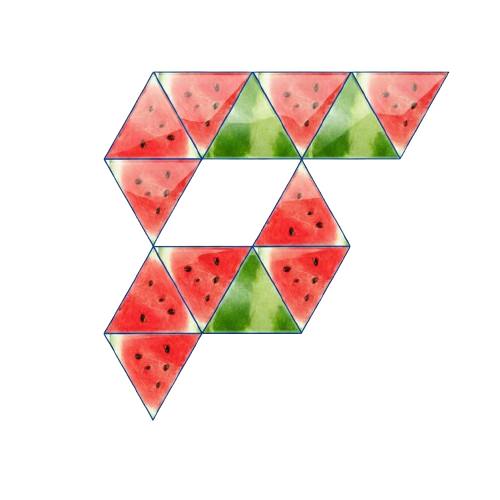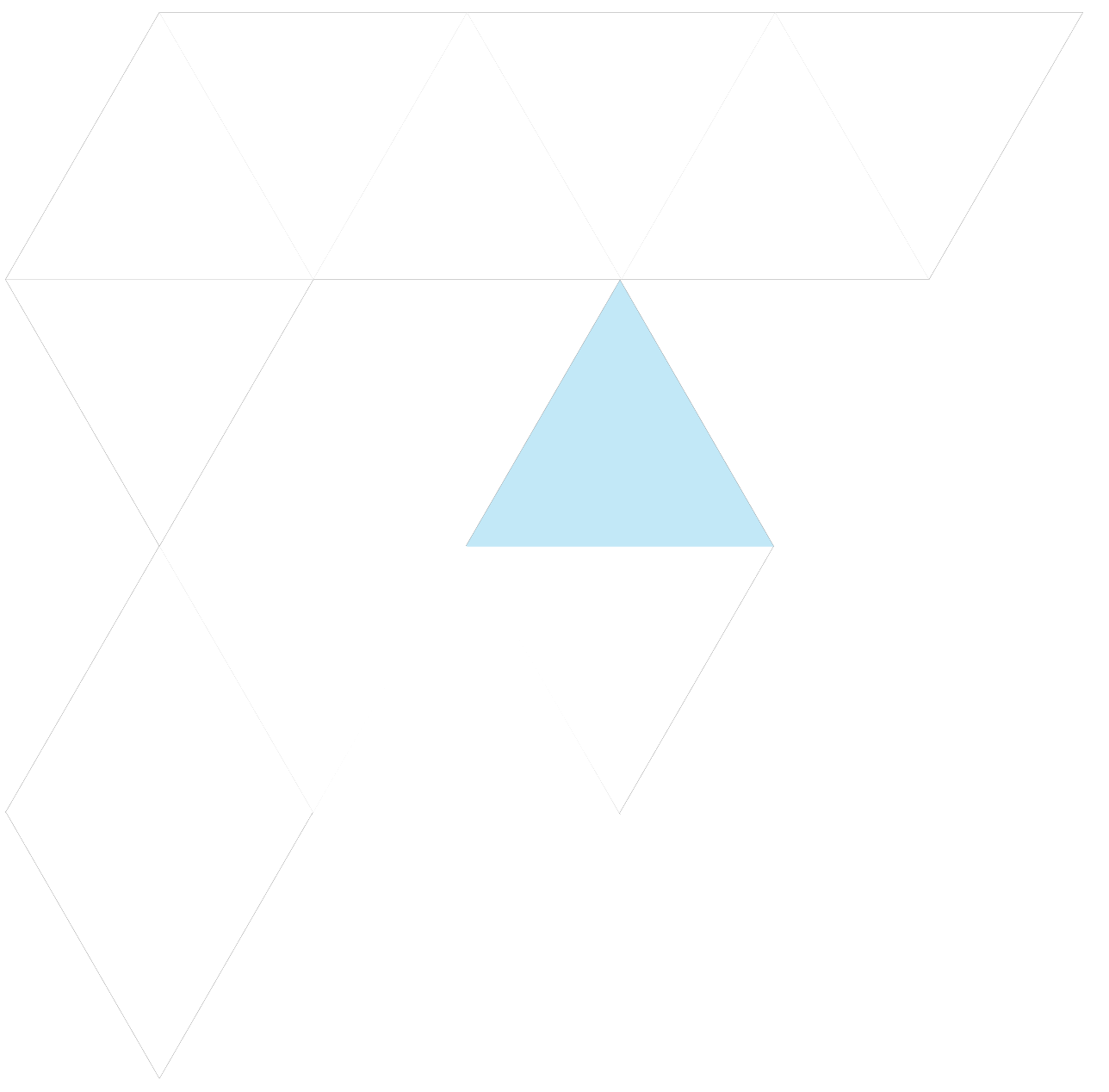Di era digital seperti sekarang, internet sudah menjadi kebutuhan utama di hampir setiap rumah. Mulai dari bekerja, belajar, hiburan, hingga mengontrol perangkat pintar — semua bergantung pada koneksi internet yang stabil. Namun, koneksi internet yang cepat tidak hanya bergantung pada layanan penyedia (ISP), tapi juga bagaimana kamu mengatur router di rumahmu.
Banyak orang membeli router, menyalakannya, lalu langsung digunakan tanpa konfigurasi lebih lanjut. Padahal, konfigurasi dasar router sangat penting agar jaringan rumahmu lebih aman, stabil, dan optimal.
Nah, di artikel ini, kita akan membahas cara konfigurasi dasar router untuk jaringan rumah, secara rinci dan mudah dipahami, bahkan untuk pemula.
Apa Itu Router dan Mengapa Harus Dikonfigurasi?
Router adalah perangkat yang berfungsi untuk menghubungkan beberapa perangkat ke jaringan internet, baik melalui kabel (LAN) maupun nirkabel (Wi-Fi).
Selain itu, router juga bertugas mengatur jalur lalu lintas data agar tidak terjadi benturan antar perangkat di jaringan.
Tanpa konfigurasi yang tepat, router bisa:
- Memiliki keamanan lemah, sehingga mudah diretas.
- Menyebabkan internet lambat karena pengaturan kanal (channel) Wi-Fi yang salah.
- Sulit mengatur akses anak-anak atau tamu.
Oleh karena itu, konfigurasi dasar perlu dilakukan agar jaringan rumahmu lebih efisien dan aman.
Langkah-Langkah Konfigurasi Dasar Router
Berikut panduan lengkap untuk mengatur router rumahmu dari awal hingga siap digunakan.
1. Hubungkan Router ke Komputer atau Laptop
Langkah pertama adalah menghubungkan router ke perangkatmu:
- Gunakan kabel LAN dari port LAN di router ke laptop/PC.
- Atau sambungkan melalui Wi-Fi default (biasanya tertera di bagian bawah router).
Tips: Catat nama jaringan (SSID) dan password default yang biasanya tercetak di label router.
2. Akses Halaman Konfigurasi Router
- Buka browser (seperti Chrome, Edge, atau Firefox).
- Ketik alamat IP router di kolom URL. Umumnya:
192.168.0.1192.168.1.1192.168.100.1- Tekan Enter, maka akan muncul halaman login router.
Masukkan:
- Username: admin
- Password: admin atau kosong (tergantung merek).
???? Jika tidak bisa masuk, lihat bagian bawah router — biasanya tertulis alamat IP dan login default-nya.
3. Ubah Username dan Password Admin
Setelah berhasil masuk, hal pertama yang wajib dilakukan adalah mengganti password admin.
Ini penting untuk mencegah orang lain mengubah pengaturan routermu.
Langkahnya:
- Masuk ke menu Administration / Management / System Tools.
- Pilih Change Password atau Set New Login.
- Ganti dengan password yang kuat (gabungan huruf besar, kecil, angka, dan simbol).
4. Konfigurasi Nama Jaringan (SSID) dan Password Wi-Fi
Agar lebih mudah diingat dan aman:
- Buka menu Wireless Settings / WLAN / Wi-Fi Settings.
- Ubah SSID (nama Wi-Fi) sesuai keinginanmu, misalnya:
RumahKu_5G. - Ganti password Wi-Fi di bagian Security Key / WPA2 Passphrase.
Gunakan kombinasi unik, contoh:
Internet@2025!.
- Simpan pengaturan dan router akan restart sebentar.
5. Pilih Jenis Keamanan Wi-Fi
Pastikan kamu memilih jenis enkripsi terbaik:
- Pilih WPA2-PSK (AES) atau WPA3 jika router mendukung.
- Hindari WEP karena sudah tidak aman.
Dengan pengaturan ini, jaringanmu akan terlindungi dari penyusup.
6. Atur Channel Wi-Fi untuk Koneksi Stabil
Koneksi bisa terganggu jika terlalu banyak jaringan tetangga di channel yang sama.
Untuk memperbaikinya:
- Masuk ke Wireless Settings → Channel Settings.
- Gunakan channel 1, 6, atau 11 (untuk 2.4 GHz).
- Untuk 5 GHz, pilih channel 36, 40, atau 44.
Gunakan aplikasi seperti WiFi Analyzer (di HP) untuk melihat channel mana yang paling kosong.
7. Aktifkan Fitur Guest Network (Opsional)
Jika sering ada tamu yang ingin menggunakan Wi-Fi, aktifkan fitur Guest Network:
- Buka menu Guest Wi-Fi / Separate Network.
- Aktifkan, beri nama berbeda, misalnya
Tamu_RumahKu. - Batasi aksesnya agar tidak bisa membuka perangkat utama di jaringanmu.
8. Simpan dan Restart Router
Setelah semua pengaturan selesai, klik Save / Apply, lalu Restart Router.
Setelah menyala kembali, coba sambungkan perangkatmu ke Wi-Fi dengan nama baru.
Jika berhasil tersambung dan koneksi stabil — berarti konfigurasi dasarmu sudah beres!
Tips Tambahan Agar Jaringan Rumah Lebih Optimal
- Letakkan router di tengah rumah, bukan di pojok atau dekat dinding tebal.
- Hindari meletakkan router di dekat microwave atau TV yang bisa mengganggu sinyal.
- Gunakan repeater atau mesh Wi-Fi jika rumahmu besar.
- Selalu update firmware router secara berkala untuk keamanan dan performa.
Kesimpulan
Melakukan konfigurasi dasar router bukanlah hal rumit, bahkan untuk pengguna awam.
Dengan langkah-langkah sederhana seperti mengganti password, mengatur nama jaringan, memilih channel, dan mengaktifkan keamanan, kamu sudah bisa membuat jaringan rumah yang aman, cepat, dan stabil.